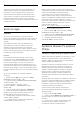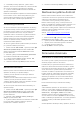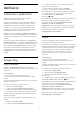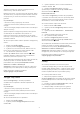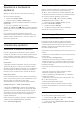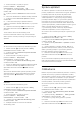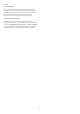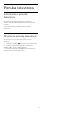User manual
8.3
Spustenie a zastavenie
aplikácie
Aplikáciu môžete spustiť z domovskej obrazovky.
Ak chcete spustiť aplikáciu…
1 - Stlačte tlačidlo HOME.
2 - Prejdite nadol na riadok s obľúbenými
aplikáciami, vyberte požadovanú aplikáciu a stlačte
tlačidlo OK.
3 - Ak chcete aplikáciu zatvoriť, stlačte
tlačidlo BACK alebo EXIT, prípadne aplikáciu
zastavte pomocou tlačidla na ukončenie/zastavenie
priamo v nej.
Pri otvorení domovskej obrazovky sa preruší
prehrávanie aplikácie/obsahu na pozadí. Ak chcete
aplikáciu alebo obsah obnoviť, musíte ju vybrať na
domovskej obrazovke.
8.4
Uzamknutie aplikácií
Informácie o uzamknutí aplikácií
Prístup k aplikáciám nevhodným pre deti môžete
uzamknúť. Aplikácie určené pre osoby staršie ako 18
rokov je možné uzamknúť v Zbierke TV aplikácií
Philips alebo nastaviť obmedzený profil v domovskej
ponuke.
Od 18 rokov
V prípade uzamknutia aplikácií určených pre osoby
staršie ako 18 rokov si televízor pri spustení takejto
aplikácie vyžiada zadanie kódu PIN. Toto uzamknutie
sa vzťahuje iba na aplikácie zo Zbierky TV aplikácií
Philips, ktoré sú označené ako vhodné od 18 rokov.
Obmedzený profil
Pre domovskú ponuku môžete nastaviť obmedzený
profil, ktorý umožňuje prístup iba k aplikáciám, ktoré
sami povolíte. Pri nastavení a aktivovaní
obmedzeného profilu je potrebné zadať kód PIN.
Google Play Store – Vekové obmedzenie
V obchode Google Play™ môžete skryť aplikácie
v závislosti od veku osôb, ktoré ich používajú alebo
zakupujú. Ak chcete nastaviť alebo zmeniť vekové
obmedzenie, musíte zadať kód PIN. Od nastavenia
vekového obmedzenia závisí, ktoré aplikácie je
možné nainštalovať.
Ďalšie informácie nájdete v ponuke Pomocník po
výbere položky Kľúčové slová a vyhľadaní
témy Obchod Google Play.
Uzamknutie aplikácií od 18 rokov
Môžete uzamknúť aplikácie zo Zbierky TV aplikácií
Philips, ktoré sú určené pre osoby staršie ako
18 rokov. Týmto nastavením sa riadi nastavenie 18+
v nastaveniach súkromia Zbierky TV aplikácií Philips.
Ak chcete uzamknúť aplikácie od 18 rokov…
1 - Stlačte tlačidlo , vyberte položku Všetky
nastavenia a stlačte tlačidlo OK.
2 - Vyberte položku Detská zámka, vyberte
položku Uzamknutie aplikácií.
3 - Vyberte možnosť Zapnuté.
4 - V prípade potreby opakovaným stláčaním
tlačidla (vľavo) ponuku zatvorte.
Obmedzený profil
Informácie o obmedzenom profile
Používanie určitých aplikácií môžete obmedziť
prepnutím televízora do obmedzeného profilu.
V domovskej ponuke sa zobrazia iba vami povolené
aplikácie. Na vypnutie obmedzeného profilu je
potrebné zadať kód PIN.
Keď je aktivovaný obmedzený profil televízora, nie je
možné…
• Hľadať ani otvárať aplikácie, ktoré sú označené ako
nepovolené
• Používať obchod Google Play™
• Nakupovať filmy ani televízne relácie z aplikácie
Google Play ani hry z aplikácie Google Play Games
• Používať aplikácie tretích strán, ktoré nevyužívajú
prihlásenie Google
Keď je aktivovaný obmedzený profil televízora, je
možné…
• Sledovať už požičaný alebo zakúpený obsah
z aplikácie Google Play Movies & TV
• Hrať už zakúpené a nainštalované hry z aplikácie
Google Play Games
• Využívať prístup k nasledujúcim nastaveniam: Sieť
Wi-Fi, Reč a Dostupnosť
• Pridanie príslušenstva Bluetooth
Na televízore zostane prihlásené konto Google.
Použitím obmedzeného profilu sa konto Google
neprepne.
Nastavenie
Ak chcete nastaviť obmedzený profil…
1 - Stlačte tlačidlo , vyberte položku Všetky
nastavenia a stlačte tlačidlo OK.
2 - Vyberte položku Nastavenia systému Android
a stlačte tlačidlo OK.
46